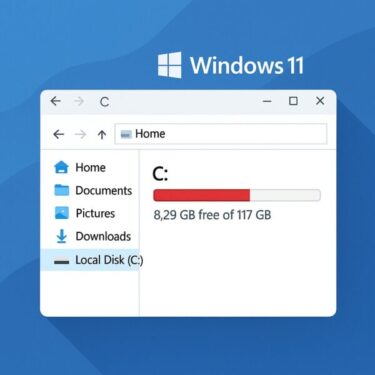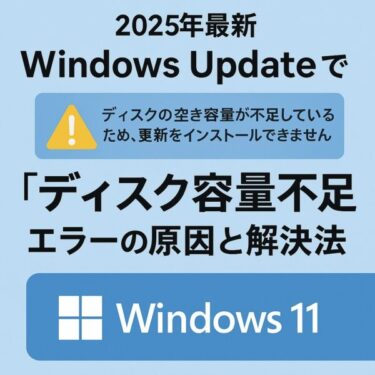最近、カメラを使った瞬間にアプリがフリーズ/応答しないという相談が増えています。
対象は Windows 11 全般ですが、とくに 24H2 世代(OS ビルド 26100系) での報告が目立ちます。
Microsoft は 2025/9/29 公開の KB5065789(プレビュー) で、カメラ使用時に一部アプリが固まる不具合に関連する修正を含む更新を配信しています。まずは Windows Update を最新にしてから、以下の手順を上から順に試してください。
※同時期に告知されている「保護コンテンツ再生」の既知問題は、動画・配信環境向けであり、今回の「カメラ固まる問題」とは直接の因果関係はありません。
症状の例
- Zoom / Teams / 標準「カメラ」アプリなどで起動直後に固まる/落ちる
- 映像が出ない/真っ黒のまま応答停止になる
- ほかのアプリでは映るのに、特定アプリだけフリーズする
起動直後にプレビューが真っ黒のまま固まり、数秒後にアプリが「応答なし」になります。再起動で一時的に直っても、次回起動で再発しがちです。
現在確認されているTeamsの障害情報
現在、Microsoft Q&Aで複数ユーザーから以下の不具合が報告されています。
・Teamsの投稿(返信・メッセージ)が送信できない
・Teamsを開いてExcelファイルを共有すると応答しない/固まる
これらはカメラやマイクが突然使えなくなるケースと同様に、自分の設定ミスではなくMicrosoft 365側の障害またはキャッシュ破損によって発生するケースも多く、個人で解決できない場合もあります。
主な原因(よくある順)
- 最近の更新で入った不具合が残存(プレビュー更新で順次修正中)
- カメラの同時占有(複数アプリが裏で掴んでロック)
- ドライバーの不整合(更新で入れ替わった/古いまま)
- アクセス許可やセキュリティソフトがブロック
- USB 外付け機器の相性/電力不足(ポート/ハブの影響)
24H2のカメラスタックとドライバーの相性、複数アプリの同時占有、セキュリティソフトの監視が重なるケースが多いです。ドライバー更新やカメラアクセス権の再付与で改善する例があります。
安全な対処手順(やさしい順)
1) Windows を最新状態にする(最重要)
- 設定 → Windows Update → 更新プログラムのチェック
- 24H2 の方は KB5065789(またはそれ以降)が入っているか確認(OS ビルド 26100.6725+)。
- まだ出ない場合は段階配信のため、数日あけて再チェック。手早く試すなら Microsoft Update カタログから該当ビルドのパッケージ(.msu)を取得して適用します。
※25H2 の場合は KB5066962 またはそれ以降(OS ビルド 27000.xxx)の適用状況も確認してください。。
2) 他アプリの占有を解放する
- Zoom / Teams / ブラウザ / ゲーム配信ツール などカメラを使い得るアプリを全部終了 → PCを再起動
- タスクマネージャーで カメラ関連の常駐(仮想背景・エフェクト系)を終了してから再テスト
3) デバイスマネージャーで“再初期化”
- 右クリック → デバイスマネージャー →[カメラ]
- 対象デバイスを右クリック → 無効にする → 数秒待ち → 有効にする
- 改善しなければ、ドライバーの更新/ドライバーのロールバックも順に試す
- ノートPCは OEM(メーカー)サイトのカメラドライバーを優先
4) アクセス許可・アプリ側の修復
- 設定 → プライバシーとセキュリティ → カメラ →
「カメラへのアクセス」「デスクトップアプリのカメラへのアクセス」が オンになっているか確認 - 「アプリ > インストール済みアプリ」から対象アプリ(カメラ、Teams、Zoom 等)を選び、修復/リセットを実行
5) Windows の基本修復(10分〜)
「管理者のコマンド プロンプト」または PowerShell で順に実行 → 再起動
DISM /Online /Cleanup-Image /RestoreHealthsfc /scannow6) USB 外付けカメラのとき
- 別ポート(USB 2.0 / 3.0 を変える)やセルフパワーのハブで電力を確保
- 可能なら UVC(標準ドライバー)でテスト
- どうしても内蔵が不安定なら、会議用は 外付けカメラで当面回避(業務継続重視)
Microsoft 側の可能性チェックリスト
- 同時期にTeamsの投稿不可やExcel応答なしが出ていないかを確認
- 別ネットワーク(テザリングなど)で再現するか
- Teamsのキャッシュ削除→再起動
- Officeのクイック修復→再起動→Excelを単体で起動
- OneDriveの同期一時停止→TeamsからExcelを開き直す
- 他ユーザープロファイルやClean Bootで再現するか(ローカル破損の切り分け)
これらで「自分の端末だけの問題ではない」と判断できたら、無理に設定をいじり倒さず、復旧情報の更新・回避策(外付けカメラやWeb版の一時利用)で業務を止めない方針に切り替えるのが安全です。
まだ直らないときの“次の一手”
- 手動で累積更新を適用(.msu):自環境(24H2 / x64 or ARM64)に合うパッケージを選ぶ。(※利用する .msu は「自分のバージョン(24H2 / 25H2)」「エディション(Home/Pro)」「アーキテクチャ(x64 / ARM64)」が一致していることを必ず確認してください。)
- 新規ユーザープロファイルでカメラが動くかを確認(ユーザー設定の破損切り分け)
- Clean Boot(最小構成起動)で常駐の競合を洗い出し
- ベンダーアプリのエフェクト機能をOFF(背景ぼかし・ノイズ除去などのフックが原因のことがあります)
仕事が止まる場合は、外付けUVCカメラで当面回避 → 後日、更新とドライバーを再整備して内蔵に戻すのがおすすめ。
管理者向けメモ(環境配布・既知情報)
- KB5065789(24H2 / 26100.6725) は機能追加(AI アクション等)と多数の品質改善を含むプレビュー累積。段階的に展開。次の本配信に取り込まれるのが通例です。
- 同期時期によっては 保護コンテンツ再生の既知問題が併存するため、メディア/配信端末は適用前にノートを確認。
よくある質問
Q. 24H2で症状が出ます。23H2へ戻すべき?
A. いきなり戻すより、最新の累積更新・ドライバー整備・アプリ修復を先に。業務継続が最優先で短期の回避が必要な場合のみ、外付けカメラや一時的ロールバックを検討。
Q. Zoom / Teams だけ固まります。
A. まず 他アプリの占有解除・再インストール・アプリの修復/キャッシュ削除。同時に Windows 側のアクセス許可と ドライバーも要確認。
※これらの症状は「一時的な Microsoft 側の障害」「キャッシュ破損」が原因のケースも多く、ユーザー環境の設定ミスではない可能性があります。
スポンサーリンク
Web会議を快適にするおすすめアイテム
不具合が解決しない場合でも、外付けの周辺機器を利用することで安定して利用できるケースがあります。作業効率を高めるアイテムをあわせてチェックしてみてください。
まとめ
【最短ルート】
1) Windows Updateで最新化
2) 他アプリの占有解除
3) デバイスマネージャーで再初期化
4) OEMのカメラドライバー入れ直し
2025年秋以降、カメラ使用時に一部アプリが固まる事例が継続して報告されています。9/29 公開のプレビュー累積(KB5065789)には関連する修正が含まれているため、まずは Windows を最新状態に更新してください。そのうえで、【占有解除 → デバイス再初期化 → ドライバー整備】の順に進めると改善しやすくなります。
業務が止められない場合は、外付けの UVC カメラを使って一時回避しつつ、後日あらためて更新とドライバーを整備するのが最短ルートです。
また、適用前には Microsoft の更新ノート(既知の問題)を確認しておくと安全です。
引用・参考
- September 29, 2025—KB5065789 (OS Build 26100.6725) Preview(Windows 11 24H2)— 改善点と既知の問題。配信は段階的。Microsoft サポート
- KB5065789 のページ内「Known issues」— 保護コンテンツ再生に関する注意。Microsoft サポート
- Windows 11 24H2 の KB 一覧・ビルド番号(累積更新の配信体系)Microsoft サポート
おすすめ関連記事
▶︎Zoomが「Zoom Workplace」に進化!無料版の使い方と新機能まとめ